WPS Word在每一段文字后面批量添加相同內容的方法
時間:2023-12-08 09:32:38作者:極光下載站人氣:372
當你使用wps在文檔中編輯文字的時候,如果在文檔中編輯的文字內容不是很完整,想要在每一段的文字后面輸入相同的文字內容進行補充說明,那么我們該如何批量插入呢,這種操作方法就需要使用到查找替換功能了,查找提供功能是我們編輯文檔必不可少的一個常用功能,大家可以通過該功能進行快速的查找需要的內容以及替換文檔中的某些內容等,其中想要在每一段的文字后面進行添加相同的內容,就可以通過替換段落標記來操作,下方是關于如何使用WPS文檔批量在段落文字后面添加相同內容的具體操作方法,如果你需要的情況下可以看看方法教程,希望對大家有所幫助。
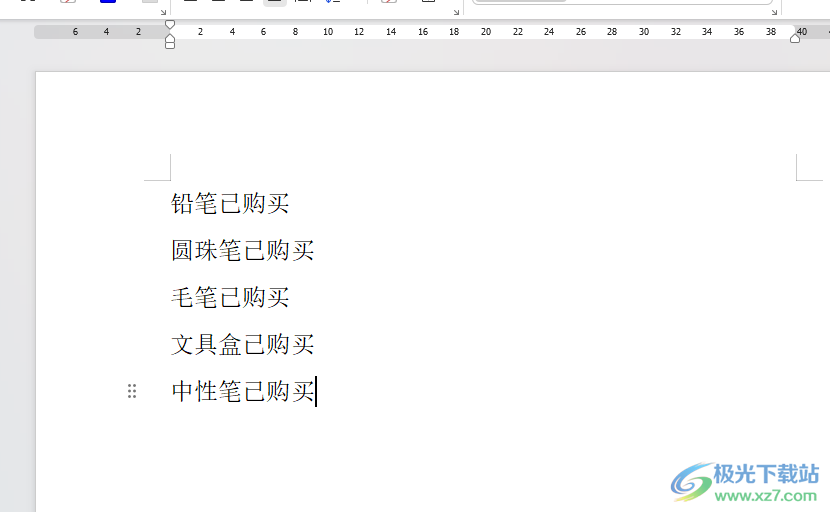
方法步驟
1.首先,我們需要將WPS word文檔點擊打開,進行輸入內容,之后點擊頁面上方的【開始】選項,之后點擊工具欄中的【查找替換】-【替換】。
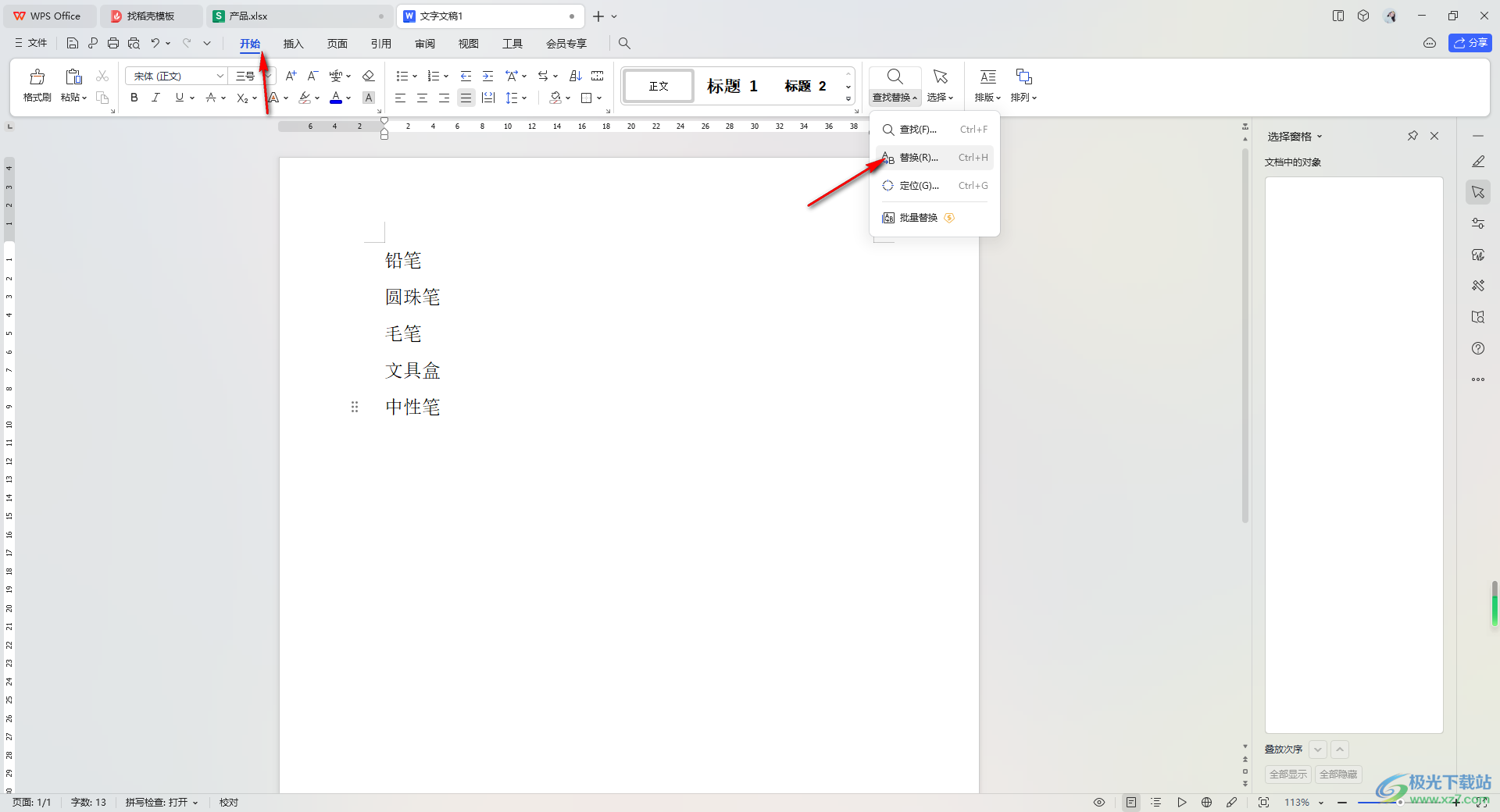
2.這時,在替換的窗口中,將鼠標光標定位到【查找內容】的框中,再點擊【特殊格式】選項。
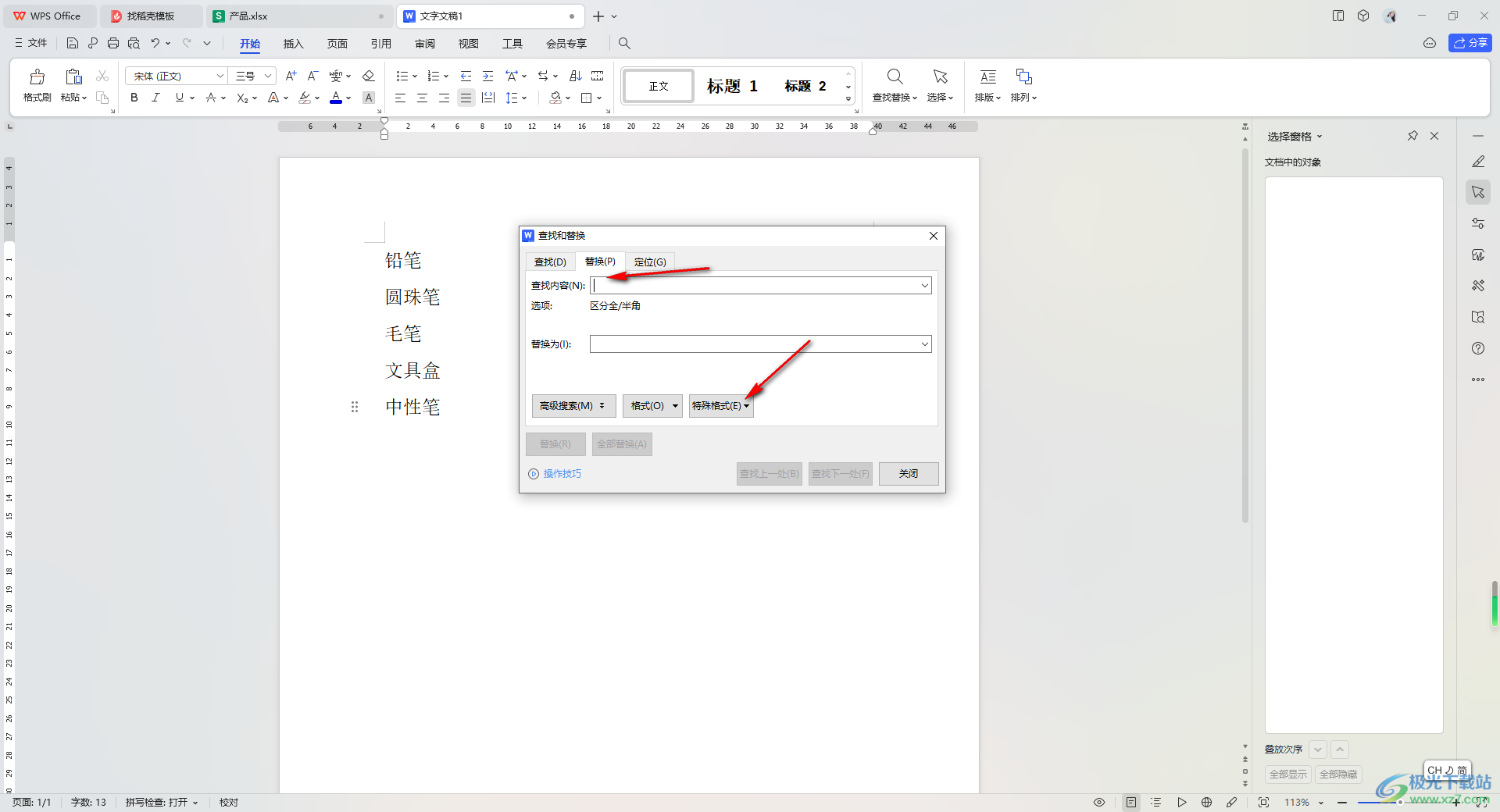
3.接著,在打開的子選項中,直接點擊【段落標記】選項。
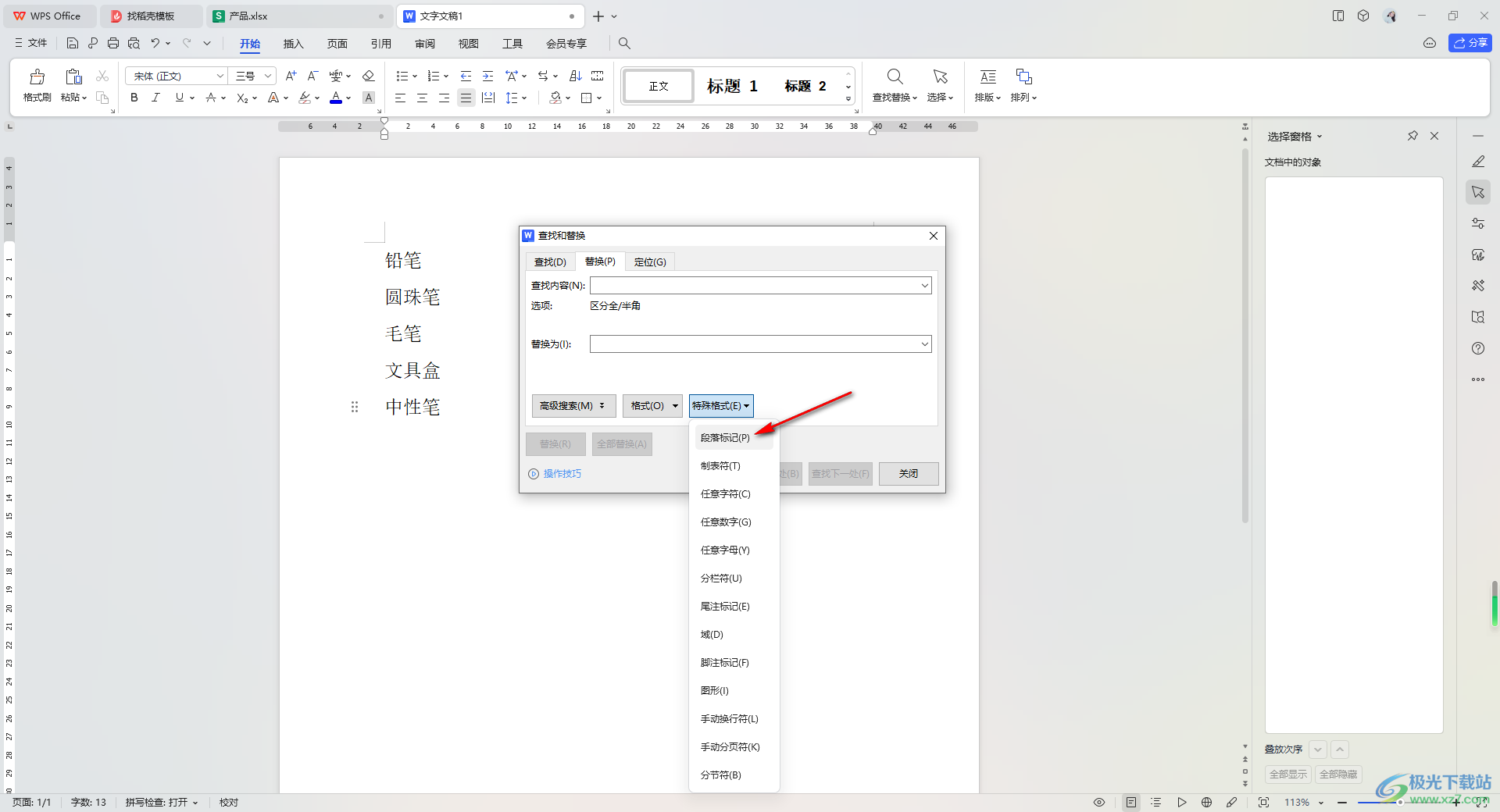
4.接著,再將鼠標光標定位到【替換為】的框中,輸入自己需要編輯的內容,然后再點擊【特殊格式】按鈕,選擇【段落標記】。
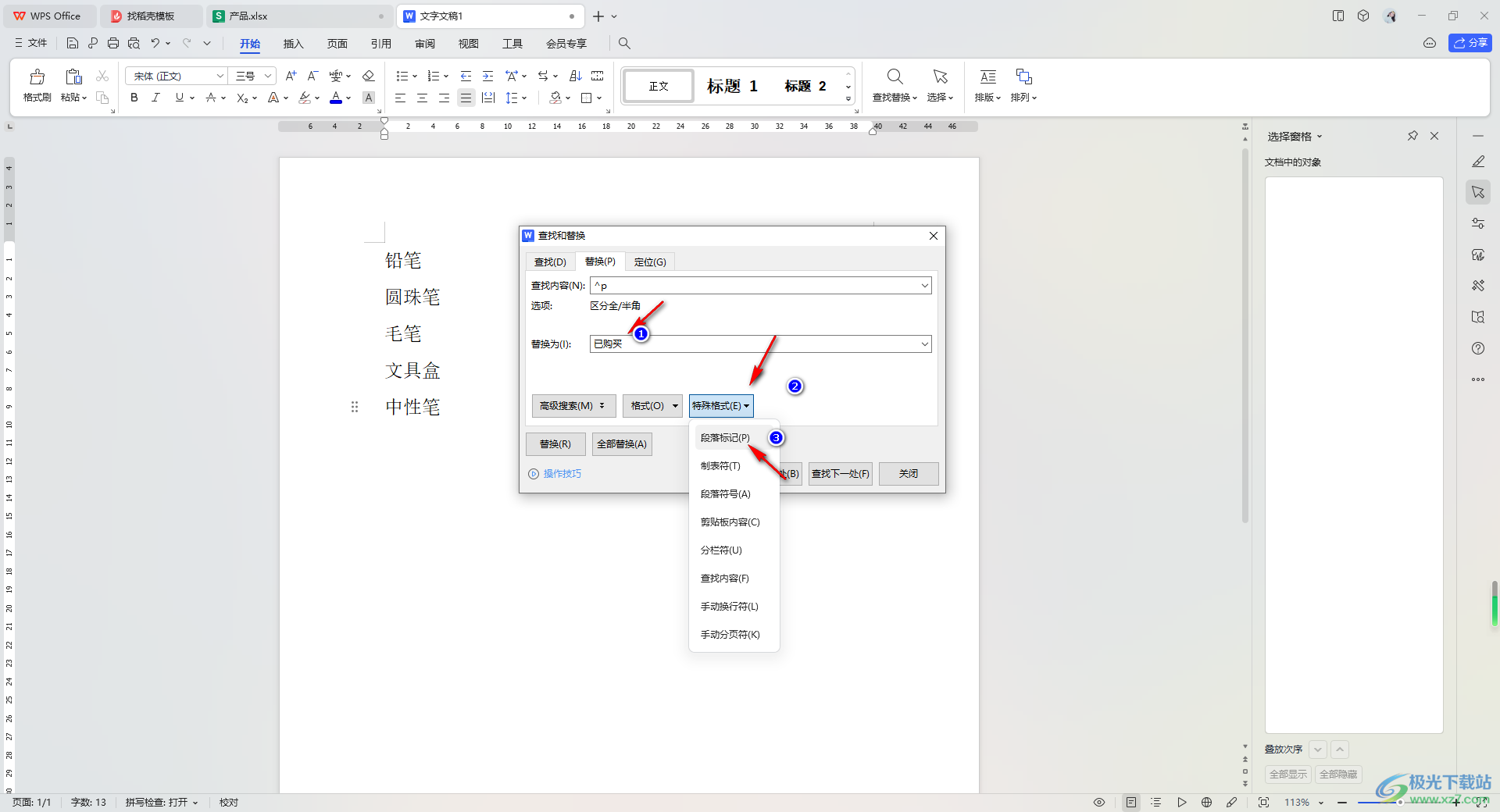
5.最后點擊【全部替換】按鈕進行替換,會提示替換了多少處。
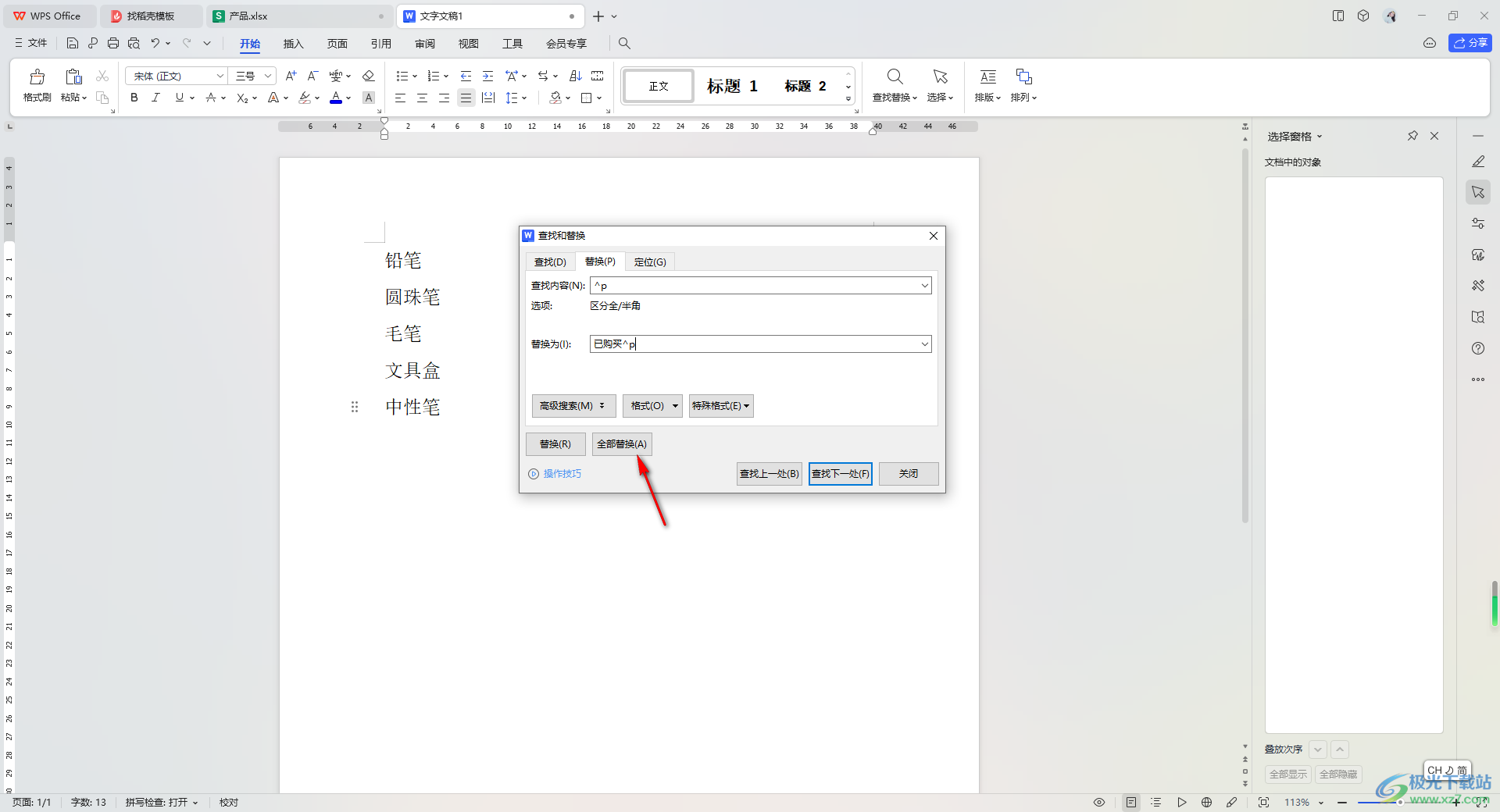
6.這時,你可以看到剛剛輸入的文字后面都已經添加了自己編輯的內容,如圖所示。
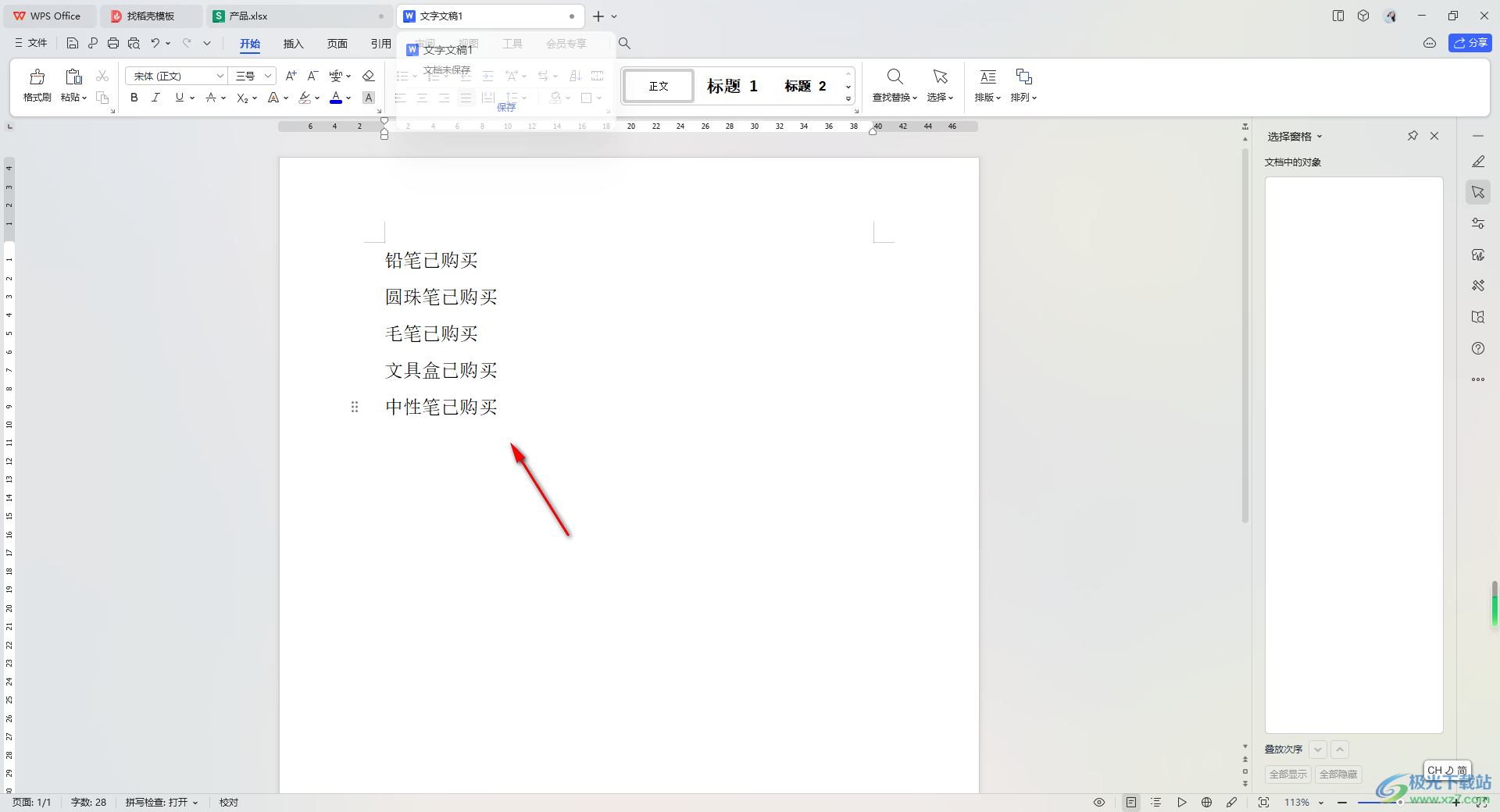
以上就是關于如何使用WPS Word文檔在每一段文字后面添加相同內容的具體操作方法,如果你需要在每一段的文字后面都添加上相同的文字,那么就可以通過替換段落標記功能來操作,這樣可以更加快速批量的添加完成,感興趣的話可以操作試試。

大小:240.07 MB版本:v12.1.0.18608環境:WinAll, WinXP, Win7, Win10
- 進入下載
相關推薦
相關下載
熱門閱覽
- 1百度網盤分享密碼暴力破解方法,怎么破解百度網盤加密鏈接
- 2keyshot6破解安裝步驟-keyshot6破解安裝教程
- 3apktool手機版使用教程-apktool使用方法
- 4mac版steam怎么設置中文 steam mac版設置中文教程
- 5抖音推薦怎么設置頁面?抖音推薦界面重新設置教程
- 6電腦怎么開啟VT 如何開啟VT的詳細教程!
- 7掌上英雄聯盟怎么注銷賬號?掌上英雄聯盟怎么退出登錄
- 8rar文件怎么打開?如何打開rar格式文件
- 9掌上wegame怎么查別人戰績?掌上wegame怎么看別人英雄聯盟戰績
- 10qq郵箱格式怎么寫?qq郵箱格式是什么樣的以及注冊英文郵箱的方法
- 11怎么安裝會聲會影x7?會聲會影x7安裝教程
- 12Word文檔中輕松實現兩行對齊?word文檔兩行文字怎么對齊?
網友評論